

بقلم Vernon Roderick, ، آخر تحديث: July 22, 2020
لا توجد طريقة أفضل لتأمين بياناتك من إنشاء نسخة احتياطية. ومع ذلك ، ليس من السهل جدًا القيام بذلك إذا لم يكن لديك الأدوات والمعرفة اللازمة ، ولكن هذا لا يعني أنه مستحيل. هناك عدة طرق لإنشاء نسخة احتياطية ، خاصةً إذا كنت تبحث فقط عن نسخ جهات اتصالك احتياطيًا.
ستركز هذه المقالة على تزويدك بأفضل سبع طرق للإبداع نسخ احتياطي لجهات اتصال Samsung. سنستخدم جميع أنواع الأدوات والميزات لهذا الغرض. لنبدأ بأهم توصياتي.
الجزء 1. طرق إنشاء النسخ الاحتياطي لجهات اتصال Samsungالجزء 2. استنتاج
كيف أقوم بعمل نسخة احتياطية من جهات الاتصال الخاصة بي على هاتف Samsung الخاص بي؟ نظرًا لأننا نتحدث عن أفضل طريقة لإنشاء نسخة احتياطية ، فسنستخدم بالطبع أداة. ومع ذلك ، فهذه المرة ليست أداة تم تطويرها بواسطة بعض الشركات الكبيرة مثل Apple. يتضمن الإدخال الأول أداة جهة خارجية تسمى FoneDog Android Data Backup & Restore.
كما يوحي الاسم ، فهي أداة متخصصة في إنشاء نسخة احتياطية لأجهزة Android. كما أن لديها القدرة على الاستعادة من تلك النسخة الاحتياطية.
يمكن أن تحتوي هذه النسخ الاحتياطية على ملفات جميع أنواع البيانات بما في ذلك جهات الاتصال. في كلتا الحالتين ، نظرًا لأنه يركز على النسخ الاحتياطية لنظام Android ، فهو مثالي لإنشاء خطتك نسخ احتياطي لجهات اتصال Samsung. فيما يلي الخطوات التي يجب عليك اتباعها:
أولاً ، قم بتوصيل جهاز Samsung الخاص بك بالكمبيوتر. تأكد من أن FoneDog Toolkit مفتوحة بالفعل على هذا الكمبيوتر. حدد الآن استعادة بيانات Android واستعادتها من الخيارات الثلاثة.

سيكون هناك خياران ، النسخ الاحتياطي أو الاستعادة. ببساطة اختر النسخ الاحتياطي لبيانات الجهاز or بنقرة واحدة النسخ الاحتياطي. سينقلك هذا إلى حيث يمكنك إنشاء ملف نسخ احتياطي لجهات اتصال Samsung.

ستعرض الواجهة التالية أنواع ملفات مختلفة مثل جهات الاتصال والوسائط والمزيد. تأكد روابط الاتصال يتم وضع علامة عليه ، والباقي متروك لك. انقر فوق ابدأ بمجرد الانتهاء من اختيار أنواع البيانات.
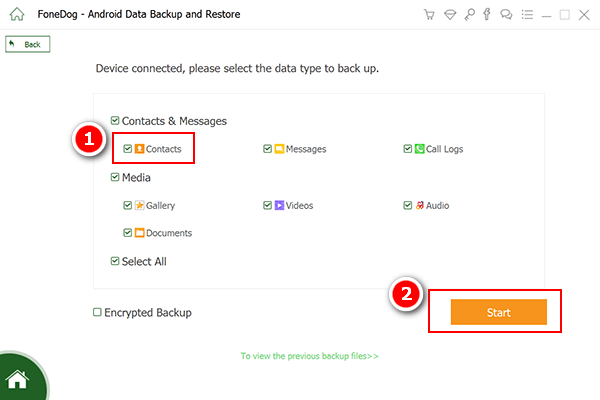
سيستغرق إنشاء النسخة الاحتياطية بعض الوقت ، لذلك عليك أن تأخذ بعض الوقت. في نهاية العملية ، ستتمكن من عرض محتوى النسخ الاحتياطية الخاصة بك. الآن سيتم حذف عملية الاستعادة ، لأن هدفك الرئيسي الآن هو إنشاء نسخة احتياطية من جهات اتصال Samsung.
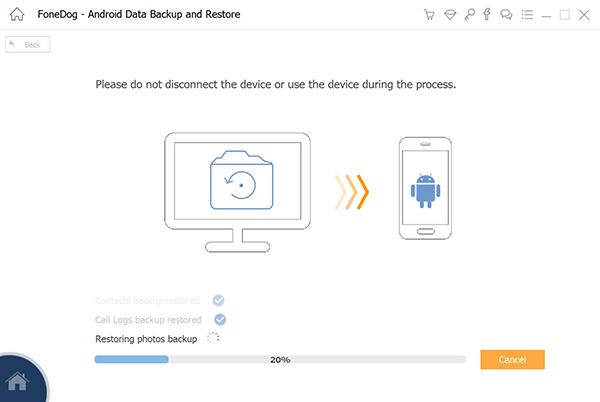
على الرغم من أن هذه هي الطريقة الأسرع والأكثر فعالية التي ستجدها ، إلا أن هناك مخاطر مرتبطة باستخدامها. على هذا النحو ، لدينا طريقة أخرى ، على الرغم من أنها تستخدم أيضًا أداة خارجية.
الأداة التالية التي سنستخدمها هي Smart Switch. قد يكون هذا قد حدث لك بالفعل ، لكنه ليس بالضبط أداة إنشاء النسخ الاحتياطية أو الاستعادة من نسخة احتياطية لهذا الأمر. Smart Switch هو بالضبط ما يوحي به الاسم ، فهو أداة مصممة لمساعدة المستخدمين على التبديل من مكان إلى آخر. يتضمن ذلك أجهزة Android و iOS.
ومع ذلك ، فإن لديها القدرة على إنشاء نسخ احتياطية ، لذا فهي طريقة واحدة لإنشاء نسخ احتياطية من جهات اتصال Samsung. اتبع هذه الخطوات لاستخدام Smart Switch:
ملاحظة: لتهيئة محتويات ملف النسخ الاحتياطي ، انقر فوق المزيد > التفضيلات > عناصر النسخ الاحتياطي، ثم حدد المحتوى الذي تريد تضمينه.
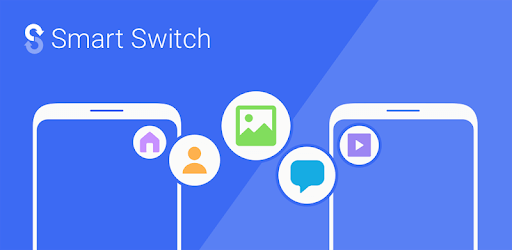
يتيح لك ذلك إنشاء نسخة احتياطية تتضمن جميع أنواع المحتوى. بالطبع ، هذا يشمل نسخ احتياطي لجهات اتصال Samsung. الشيء الرائع في هذا هو أنه أكثر أمانًا ، حيث إنه تطبيق شائع جدًا وأشاد به الكثيرون. الآن إذا كنت لا تريد استخدام أي تطبيق تابع لجهة خارجية ، فقد تناسب الطريقة التالية تفضيلاتك.
إحدى الطرق الرسمية لإنشاء نسخة احتياطية من جهات اتصال Samsung باستخدام حساب Samsung الخاص بك. بالطبع ، لن يكون الأمر سهلاً أيضًا ، لكنه بالتأكيد طريقة آمنة نظرًا لأنه تم إنشاؤه مباشرة بواسطة مطوري Samsung. في كلتا الحالتين ، إليك كيفية القيام بذلك:
ملاحظة: قد يكون النص مختلفًا في الإصدارات الأخرى ، حيث يقول البعض "سي"بصوت عال وحسابات، وأكثر من ذلك.
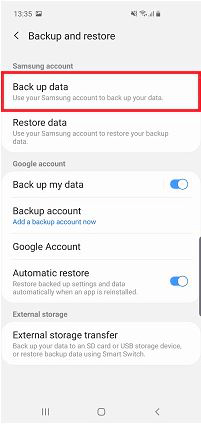
على الرغم من أنه لا يمكنك استخدامه بدون حساب Samsung ، إلا أن ميزة إنشاء نسخة احتياطية لجهات اتصال Samsung باستخدام هذه الطريقة هي أنه لا يتطلب منك استخدام جهاز كمبيوتر ، على عكس الطريقتين السابقتين. بالحديث عن ذلك ، هناك طريقة أخرى مشابهة لهذا.
من قبل ، استخدمت حساب Samsung الخاص بك. الآن سوف نستخدم الخاص بك حساب Google واتبع خطوات مماثلة مثل ما استخدمته سابقًا. في كلتا الحالتين ، إليك الخطوات التي ستحتاج إلى اتباعها:
باستخدام هذا ، كنت ستنجح في إنشاء Samsung اتصالات النسخ الاحتياطيباستخدام حساب Google الخاص بك. ربما تكون قد أدركت بالفعل ، ولكن على الرغم من أنك لست بحاجة إلى جهاز كمبيوتر لهذه الطريقة ، فستحتاج إلى الإنترنت. إذا لم يكن ذلك متاحًا لك ، فلدي المزيد من الطرق.
هناك ثلاث طرق لإنشاء نسخة احتياطية لجهة اتصال Samsung دون الحاجة إلى الاعتماد على اتصالك بالإنترنت. الطريقة الأولى التي سنناقشها تتضمن تصدير جهات الاتصال.
كما ترى ، يمكن تصدير جهات الاتصال لإنشاء نسخ احتياطية تتضمن جهات الاتصال فقط. عادة ما يكون التنسيق VCF ، على الرغم من وجود البعض الآخر. اتبع هذه الخطوات إذا كنت جاهزًا لإنشاء نسخ احتياطية عن طريق التصدير:
سيؤدي هذا إلى مطالبة تطبيق جهات الاتصال بإنشاء ملف VCF يمكن نقله من جهاز إلى آخر. ببساطة ، إنه ملف محمول يمكن أن يكون بمثابة نسخة احتياطية لجهات اتصال Samsung ، على الرغم من تضمين جهات الاتصال الموجودة فقط قبل الإنشاء.
على الرغم من أن هذه ليست طريقة بالضبط لإنشاء نسخة احتياطية من جهات اتصال Samsung ، إلا أنها تتيح لك تسهيل العملية. يتضمن حفظ جهات الاتصال التي لم يتم حفظها حاليًا على حساب Samsung أو Google الخاص بك.
بمعنى آخر ، يضمن أنك لن تترك أي جهة اتصال خلفك. فيما يلي الخطوات الخاصة بكيفية حفظ أي جهة اتصال غير مدرجة في حساباتك:
يجب أن يمكّنك هذا من التأكد من تضمين جميع جهات الاتصال الخاصة بك في النسخة الاحتياطية ، دون ترك أي جهة اتصال. الآن دعنا ننتقل إلى إدخالنا الأخير.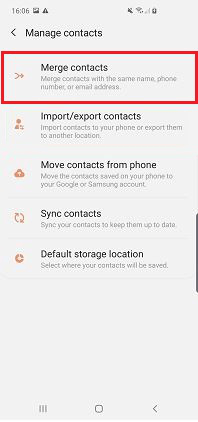
تتضمن طريقتنا الأخيرة لإنشاء نسخة احتياطية من جهات اتصال Samsung نقل جهات الاتصال إلى ملف بطاقة الذاكرة الرقمية المؤمنة. مع ذلك ، لن تتمكن من استخدام هذا إذا لم يكن لديك ملف بطاقة SIM. فيما يلي كيفية القيام بذلك:
هذا يشبه إلى حد كبير الإدخال الخامس الذي يتضمن التصدير. ومع ذلك ، فإن الاختلاف يكمن في حقيقة أنك تقوم بتصديره إلى بطاقة SD الخاصة بك بدلاً من تخزين الإنترنت. في كلتا الحالتين ، هذه هي طريقتنا الأخيرة لإنشاء نسخة احتياطية من جهات اتصال Samsung.
هناك العديد من الأشياء التي يمكن أن تحدث على جهازك ، بما في ذلك فقدان البيانات. إنه أمر لا يمكن التنبؤ به ولا يمكن تجنبه ، وهذا هو السبب في أن إنشاء نسخ احتياطية أمر بالغ الأهمية لأمن بياناتك.
يجب أن تساعدك هذه المقالة بالفعل في معرفة كل ما تحتاج إلى معرفته إلى حد كبير من أجل إنشاء نسخة احتياطية من جهات اتصال Samsung. ومع ذلك ، تأكد من توخي الحذر قدر الإمكان لتجنب فقدان البيانات.
اترك تعليقا
تعليق
Android Data Backup & Restore
النسخ الاحتياطي للبيانات الخاصة بك الروبوت ، واستعادة بشكل انتقائي إلى الروبوت
تحميل مجانا تحميل مجانامقالات ساخنة
/
مثير للانتباهممل
/
بسيطصعبة
:شكرا لك! إليك اختياراتك
Excellent
:تقييم 4.8 / 5 (مرتكز على 96 التقييمات)